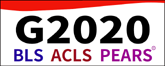神奈川県横浜市内、アメリカ心臓協会(AHA)公式BLS/CPR/AED/ファーストエイド講習を開催しています
AHA eCard 取得までの流れ(米国 US-Card 編)
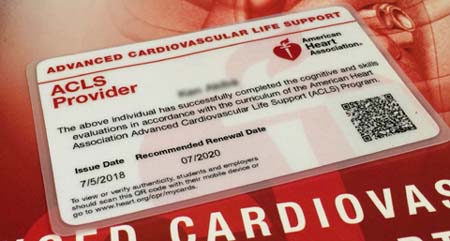
eCardの取得・印刷/ラミネート加工までの流れ
2018年1月から、米国内では紙媒体のプロバイダーカードが廃止され、電子認証の eCard (イーカード|eカード)に切り替わりました。
コース受講後、トレーニングセンターでの事務処理が完了すると、受講者のもとに米国AHA本部から直接メールが届きます。(おおむね受講から1週間程度)
メール内にあるリンクをクリックし、専用サイト(My eCardページ)にログインすることで、受講者は自身の eCard PDF データを取得できます。
- AHAからの英文メールに従い、My eCard ページへのログイン(claim)手続きを行う
- My eCard ページから、Wallet サイズの eカードPDFデータをダウンロードする
- eカードPDFデータを必要に応じて自分で印刷する。有償印刷加工サービスを申し込んだ方はPDFデータをBLS横浜宛にメール添付で送る
2019年10月までは、印刷加工を受講料に含む形で提供していましたが、現在は希望者のみの有償サービスとしています。
講習当日に代金を添えてお申し込み頂いた方は、下記の要領で取得した eCard PDF をBLS横浜宛にメール添付でお送りください。
※以下は、BLS横浜においてハワイの AMR-TC で受講した方を対象とした説明です。日本国内のITC(国際トレーニングセンター)で発行される eCard は手続きが異なりますのでご注意ください。
1.My eCardページへのログイン
コース受講後、トレーニングセンターでの認証が完了すると、AHA(eCards@heart.org)から "Claim your AHA eCard" というタイトルの英文メールが届きます。
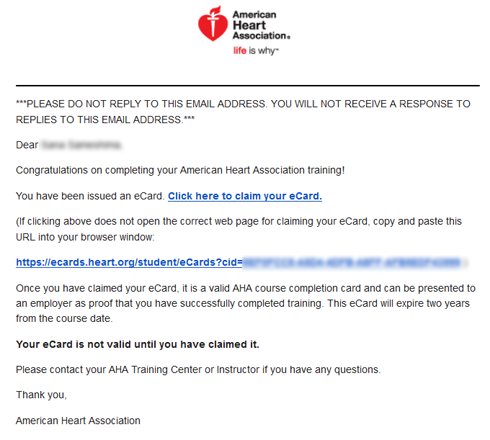
メール内のリンクをクリックすると、eCard 専用ページの入り口に飛びますので、AHA講習申込時に登録した、
- メールアドレス
- First Name:名
- Last Name:姓(名字)
を半角英数字で入力します。
情報が正しければ、確認ページが開き、ご自身のお名前や、受講したコースの開催日や担当インストラクター名などが表示されます。
それを確認後、Security Question、つまり「秘密の質問」を設定します。
Security Question(秘密の質問)の設定
秘密の質問は、英文で、いくつか選べます。
例えば、
"What was the name of your first pet?"(最初に飼ったペットの名前は?)
などがわかりやすいかもしれません。ご自分で忘れなければ、その答えは適当なアルファベットを入力して構いません。
この Security Question は、後日、eCard コードを使ってログインするときの認証に使われますので、メモとして控えておいてください。
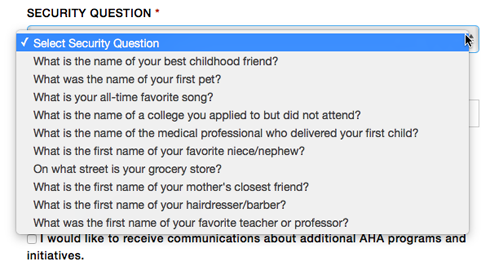
最後のチェックボックスにチェックを入れる
Security Question の下の方に3箇所、チェックを入れるボックスがありますが、上の2つはAHAからの案内メールを希望するか、という内容のものです。不要であれば、チェックを入れなくて構いません。
3つ目のチェックボックスは、eCardシステム使用条件に同意するかを訊いています。同意は必須ですので、
"I agree to the terms of use"
にチェックを入れてください。
最後に SUBMIT(提出)をクリックします。
コース評価アンケート
その後、簡単なアンケートが表示されます。受講した講習に特に問題がなかったと思えば、基本的には Agree (そう思う)を選べばいいかと思います。
最後の設問は Yes/No になっていますが、これは、フィードバック装置等で胸骨圧迫の質をリアルタイムで知ることができたか、という質問です。
すべての項目にチェックを入れたら SUBMIT (提出)をクリックします。
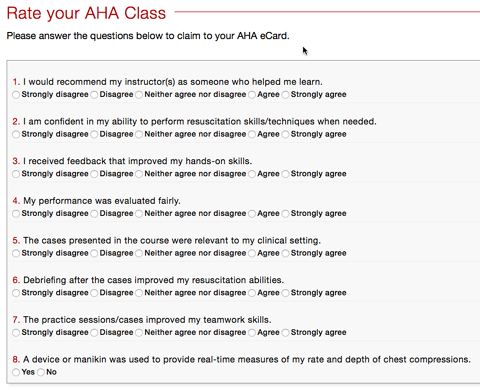
ときどき、 SUBMIT (提出)をクリックしても、先に進めないという連絡をいただくことがあります。その場合、パソコンではなく、スマートフォンやタブレットで再度試みると、うまくいくケースがあるようです。
どうしても先に進めない場合は、BLS横浜にご連絡ください。
eCard取得
上記手続きを踏み、一度、claim(要求)が完了すると、下記のような My eCard ページが表示され、eCardが取得できます。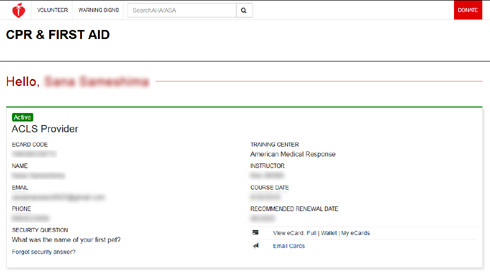
専用の My eCard ページが作られ、ログインすれば2年間の有効期限内であれば、いつでも資格の確認・証明ができる
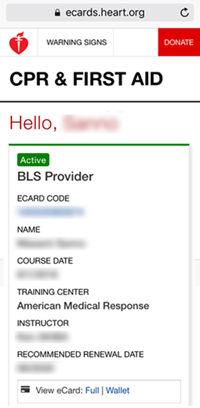
スマートフォンでの表示
2.Walletサイズの eCard PDF データのダウンロード
eCard は、上記の画面表示以外に印刷用のPDFデータとしてダウンロードすることもできます。
My eCardページの下の方にある、
"View eCard: Full | Wallet | My eCards"
という部分のリンクから、2種類の異なるサイズのeカードPDFファイルが取得できます。
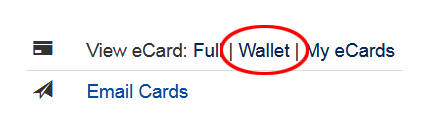
- Full … A4サイズ(厳密には米国規格の Letter サイズ)
- Wallet … 二つ折りのカードタイプ(従来のプロバイダーカードと同サイズ)
有償サービスとして印刷加工の代行を行っているのは、通常はカード型の Wallet タイプです。
Wallet と書かれたリンクをクリックするか、右クリックで [ファイルに保存] を選び、パソコンのデスクトップ等に保存してください。
3-1.自分で印刷する場合
加工が不要な賞状タイプ、カットが必要なカードタイプのどちらでも、何枚でも印刷することが可能です。
Wi-fi接続されたプリンタがあれば、スマートフォンやタブレットからでも直接印刷できますが、パソコンからアクセスし、PDFデータとしてダウンロードしたほうが便利です。
自宅にプリンタがない場合は、PDFデータをUSBフラッシュメモリに入れて、コンビニエンスストアのコピー機(カラー印刷複合機)で印刷すると、きれいな発色でプリントできます。
ただし、コンビニ印刷の場合は、用紙サイズの関係上、プリントサイズが自動補正されて、やや小さめに印刷される可能性があります。PDF編集ソフトでPDFの用紙サイズを米国規格のLetterサイズからA4サイズに補正しておくと回避できます。
印刷後、破線が内側に残らないようにカッターナイフ等で切り出し、2つ折りにすると表裏のカード状になります。昔のテレホンカードが入っていたような透明フォルダに入れると簡易的にカードになります。
3-2.BLS横浜の印刷加工サービスを利用する場合
Wallet タイプのeカードPDFデータを開くと、下記のような二つ折りにするカードタイプの印刷データが確認できます。
必ず、Wallet タイプのデータであることを確認の上、メールに添付して、BLS横浜にお送りください。
メール添付が難しければ、BLS横浜eCard印刷請求専用ページ からアップロードしていただいても構いません。
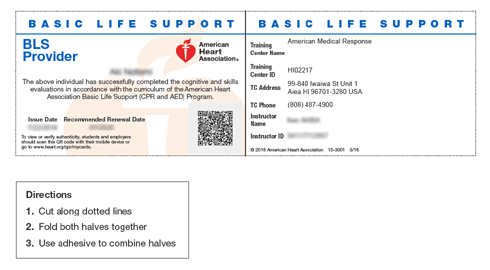
WalletタイプのeCard PDFデータ|これをBLS横浜に添付で送ってください
印刷からお届け
BLS横浜では、皆様からお送りいただいたeカードPDFデータを、高品位のカラーレーザープリンタでプリントし、カット後、角を丸める処理とラミネート加工をした上で、郵送でお送りしています。
eCard 印刷代行のお申込みは、コース終了後にお送りする案内メール発送日から 10日以内 にお願いいたします。
講習ごとに、皆様からお送りいただくPDFデータが揃ったところで、印刷作業を始めますので、お届けまでは、AHA から eCard のメール連絡を受けてから2週間ほどのお時間をいただいています。

▲印刷・角を丸める処理、ラミネート加工して郵送でお送りします(有償サービス)
ラミネート加工サービスは、受講当日のお申込み以外でも受け付けますが、その場合は 一般料金 となり、さらに銀行振込でのお支払いとなりますので、ご注意ください。
※eカード印刷加工のBLS横浜のこだわり については、ブログ記事をご覧ください